Korjaa Microsoft Teams: Anteeksi, emme voineet yhdistää sinua

Näetkö usein virheen "Anteeksi, emme voineet yhdistää sinua" MS Teamsissa? Kokeile näitä vianetsintävinkkejä päästäksesi eroon tästä ongelmasta heti!
Yksi asioista, jotka sinun tulee varmistaa missä tahansa tietokoneessa, on, että se toimii korkeimmalla resoluutiolla, jonka näyttösi tarjoaa. Korkeampi resoluutio tarkoittaa, että sinulla on paras mahdollinen kuvanlaatu, mutta se vaatii kuitenkin enemmän prosessointitehoa, joten jos tietokoneesi on vaikeuksissa, voit yrittää pienentää resoluutiota. Voit hallita resoluutiota painamalla Super-näppäintä, kirjoittamalla "Näyttö" ja painamalla Enter.
Vinkki: "Super"-avain on nimi, jota monet Linux-jakelut käyttävät viitaten Windows-näppäimeen tai Applen "Command"-näppäimeen, samalla kun vältetään tavaramerkkiongelmien riski.
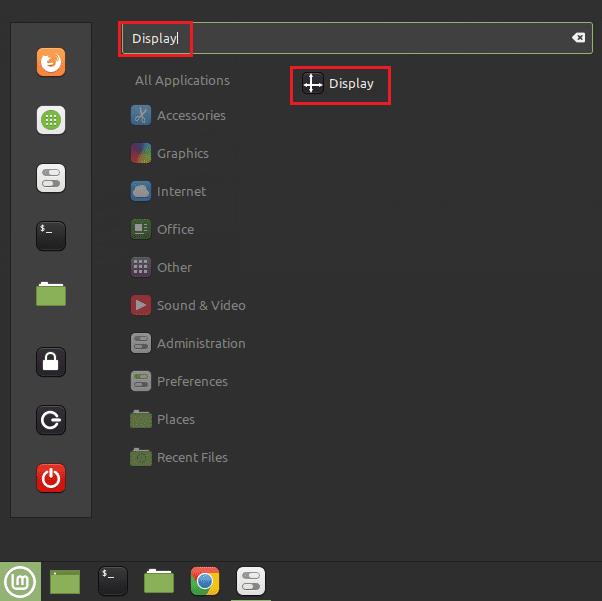
Paina Super-näppäintä, kirjoita sitten "Näyttö" ja paina Enter.
Valitsemasi "Resoluution" tulee olla näyttösi alkuperäinen resoluutio, ja se on yleensä suositeltu asetus. "Natiiviresoluutio" viittaa näytön pikselien fyysiseen määrään. "Fresh Rate" tarkoittaa, kuinka monta kertaa näyttösi päivittyy sekunnissa, tyypillisesti tämä on 60 Hz, ellei sinulla ole erityisesti korkean virkistystaajuuden näyttöä.
"Kiertoa" käytetään näytettävän kuvan kääntämiseen vastaamaan kierrettyä näyttöä. Tämä on todella hyödyllistä vain, jos olet valinnut näytön asennuksen pystysuoraan vaakasuoran sijaan. "Käytä käyttöliittymän mittakaavaa" tarjoaa pari valmiiksi määritettyä asetusta liitännän skaalaukseen, jotka voivat auttaa käyttäjiä suurilla näytöillä tai jotka haluavat suurempia liitäntöjä. "Fraktionaalinen skaalaus" antaa sinun määrittää manuaalisesti tarkempia skaalausasetuksia henkilökohtaisten mieltymystesi mukaan.
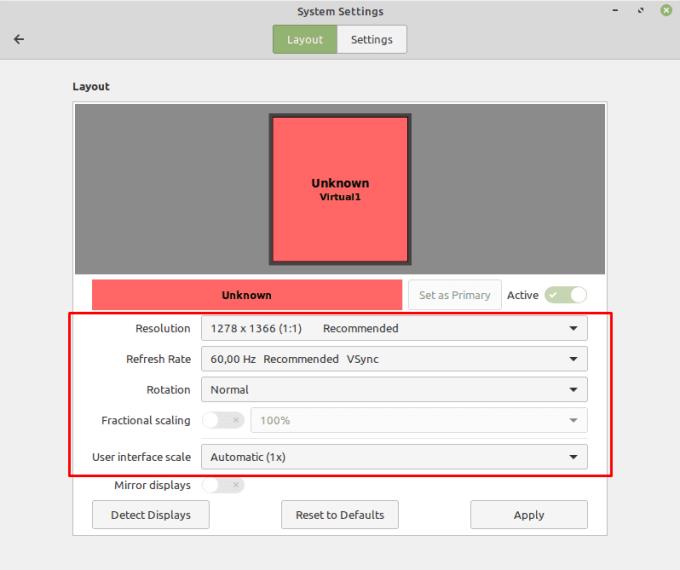
Tarkkuusasetusten avulla voit määrittää yksityiskohtaiset tiedot, jotka monitori voi näyttää.
Jos sinulla on useita näyttöjä, voit määrittää kunkin näytön asetukset erikseen valitsemalla näytön yläreunassa olevasta "layout"-paneelista. Jos haluat mieluummin saman kuvan näkyvän jokaisessa näytössä sen sijaan, että ne toimisivat erikseen, voit ottaa käyttöön "Peilinäytöt".
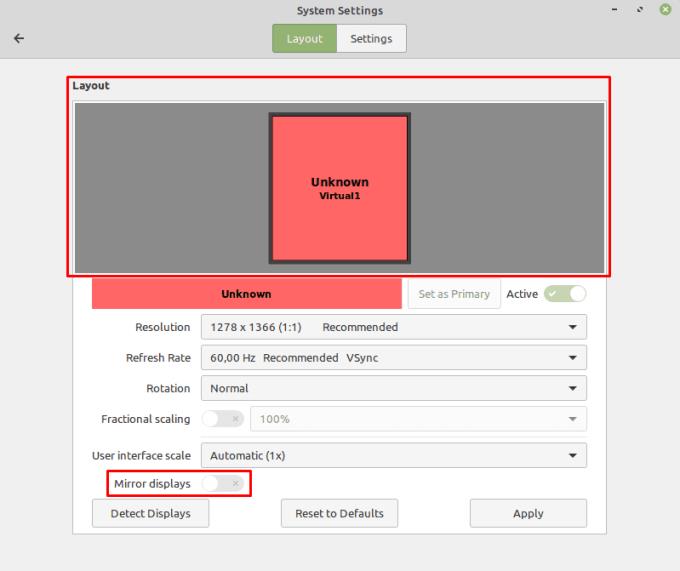
Voit hallita itsenäisesti useita näyttöjä tai peilata toisiaan.
Näetkö usein virheen "Anteeksi, emme voineet yhdistää sinua" MS Teamsissa? Kokeile näitä vianetsintävinkkejä päästäksesi eroon tästä ongelmasta heti!
Tarvitsetko toistuvien kokousten aikataulutusta MS Teamsissa samoille tiimin jäsenille? Opi, kuinka perustaa toistuva kokous Teamsissa.
Onko sinulla RAR-tiedostoja, jotka haluat muuntaa ZIP-tiedostoiksi? Opi, kuinka RAR-tiedosto muutetaan ZIP-muotoon.
Opi, kuinka korjata OneDrive-virhekoodi 0x8004de88, jotta pilvitallennuksesi toimisi jälleen.
Microsoft Teams ei tällä hetkellä tue kokousten ja puheluiden lähettämistä televisioon suoraan. Mutta voit käyttää näyttöpeilausohjelmaa.
Spotify voi olla ärsyttävä, jos se avautuu automaattisesti aina, kun käynnistät tietokoneesi. Poista automaattinen käynnistys seuraamalla näitä ohjeita.
Mietitkö, miten ChatGPT voidaan integroida Microsoft Wordiin? Tämä opas näyttää sinulle tarkalleen, miten se tehdään ChatGPT for Word -lisäosan avulla kolmessa helpossa vaiheessa.
Tällä hetkellä Microsoft Teams Live Events -tilanteissa anonyymiä kysymistä ei voi poistaa käytöstä. Rekisteröityneet käyttäjät voivat jopa lähettää anonyymejä kysymyksiä.
Tässä oppaassa näytämme, kuinka voit vaihtaa oletusarvoisen zoom-asetuksen Adobe Readerissa.
Ristik viittaukset voivat tehdä asiakirjastasi paljon käyttäjäystävällisemmän, järjestelmällisemmän ja saavutettavamman. Tämä opas opettaa sinulle, kuinka luoda ristik viittauksia Wordissä.







